0x800f080a: 이 Windows 업데이트 오류를 빠르게 수정하는 방법
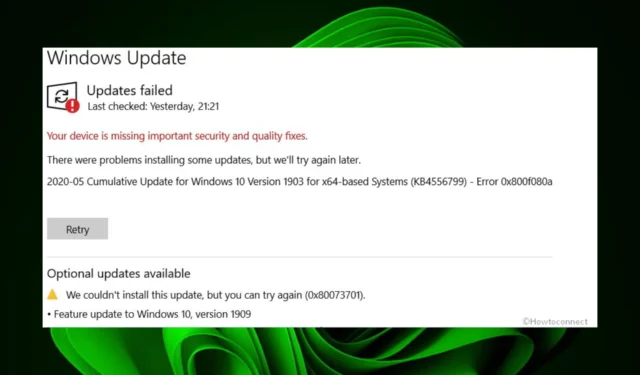
아직 Windows 11로 업그레이드 하지 않은 경우 다양한 방법으로 Windows 11로 업그레이드할 수 있습니다 . 대부분의 사용자는 설정에서 그렇게 하도록 선택하지만 일부 누적 업데이트가 실패하는 것 같습니다. 오류 코드 0x800f080a가 화면에 나타나 정지 상태가 될 수 있습니다.
오류 코드 0x800f080a는 무엇입니까?
오류 0x800f080a는 최신 누적 업데이트를 업데이트하려고 할 때 화면에 나타나는 Windows 업데이트 오류입니다.
일반적으로 이 프로세스는 딸꾹질 없이 원활하게 진행되어야 하지만 이 오류가 발생하면 다른 근본적인 문제가 있을 수 있습니다.
물론 사용자는 업데이트를 영구적으로 비활성화한 상태에서 Windows 11을 계속 사용할 수 있었지만 이로 인해 시스템이 취약성에 노출되고 일부 중요한 기능을 놓칠 수 있습니다.
0x800f080a 오류로 돌아가서 왜 이런 일이 발생합니까? 몇 가지 가능한 원인은 다음과 같습니다.
- 시스템 요구 사항 – Windows 11을 사용하려면 PC가 일부 시스템 및 하드웨어 요구 사항을 충족해야 합니다. 그렇지 않으면 특정 단계에서 설치가 실패할 수밖에 없습니다.
- 방화벽 제한 – Windows를 업데이트하려면 일부 파일을 다운로드해야 하므로 방화벽이나 바이러스 백신이 업데이트를 차단할 수 있습니다 . 이는 파일을 의심스러운 것으로 표시하고 시스템을 위험에 빠뜨릴 수 있기 때문입니다.
- 손상된 시스템 파일 – 설치하기 전에 PC에 이미 일부 손상된 시스템 파일이 있을 수 있습니다 .
- 충돌하는 응용 프로그램 – 최근에 프로그램을 설치한 경우 프로그램을 비활성화하거나 제거해 보십시오. 때때로 타사 앱이 0x800f080a와 같은 오류를 트리거합니다.
오류 0x800f080a를 어떻게 수정합니까?
보다 복잡한 솔루션을 진행하기 전에 먼저 다음을 시도하는 것이 좋습니다.
- PC가 Windows 11 실행을 위한 시스템 요구 사항을 충족하는지 확인합니다 .
- PC에서 모든 주변 장치를 분리하고 Windows 업데이트 프로세스에 필요한 주변 장치만 연결하십시오.
- PC에 최신 드라이버가 있는지 확인 하십시오 .
- PC에 있을 수 있는 바이러스가 있는지 확인하십시오 . 업데이트 프로세스를 쉽게 중단할 수 있습니다.
- 시간 및 날짜 설정이 올바른지 확인하십시오 . 경우에 따라 위치 문제로 인해 업데이트가 실패할 수 있습니다.
- 저장 공간이 부족하면 업데이트가 실패하는 경우가 있으므로 Windows 업데이트를 위한 공간을 확보하십시오 .
- 마지막으로 PC를 다시 시작하여 업데이트 프로세스를 방해할 수 있는 임시 설정을 재설정하십시오.
1. Windows 업데이트 문제 해결사 실행
- 키를 누르고 설정을Windows 클릭합니다 .
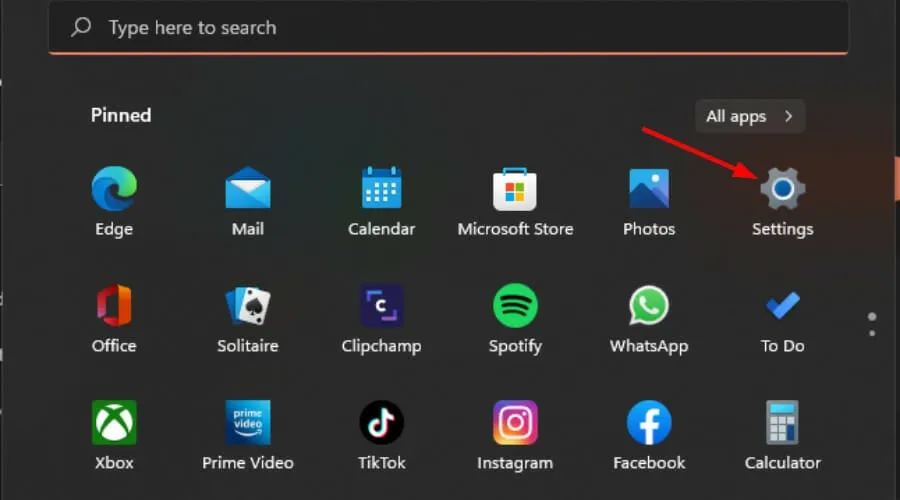
- 시스템을 클릭하고 문제 해결을 선택합니다 .

- 기타 문제 해결사로 이동합니다.

- Windows 업데이트 문제 해결사의 실행 옵션을 클릭합니다 .
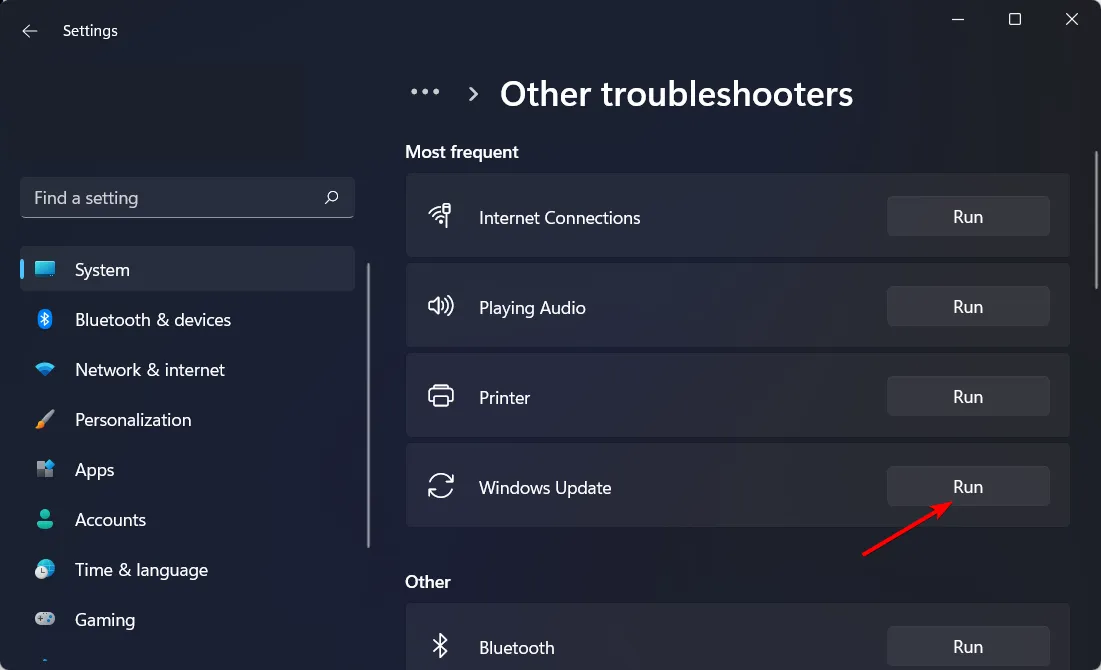
2. DISM 및 SFC 스캔 실행
- 시작 메뉴 아이콘을 누르고 검색 표시줄에 cmd를 입력한 다음 관리자 권한으로 실행을 클릭합니다 .

- 다음 명령을 입력하고 Enter 각 명령 다음에 키를 누릅니다.
DISM.exe /Online /Cleanup-Image /Restorehealthsfc /scannow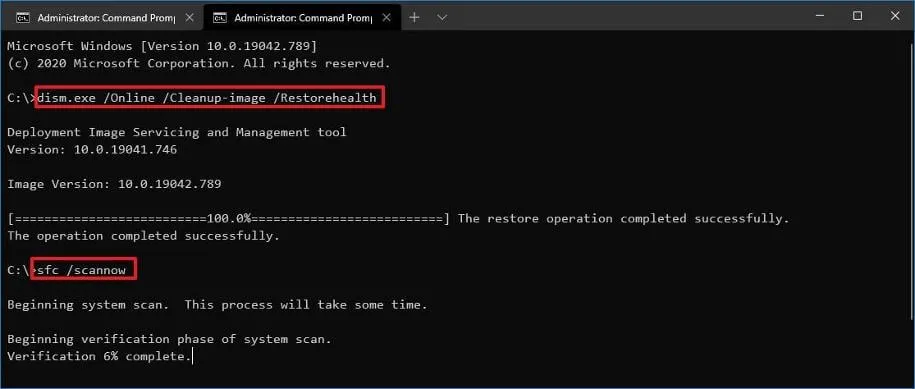
- PC를 다시 시작하십시오.
3. 방화벽/바이러스 백신 비활성화
- 버튼을 누르고 Windows 검색 표시줄에 Windows 보안을 입력한 다음 열기 를 클릭합니다 .
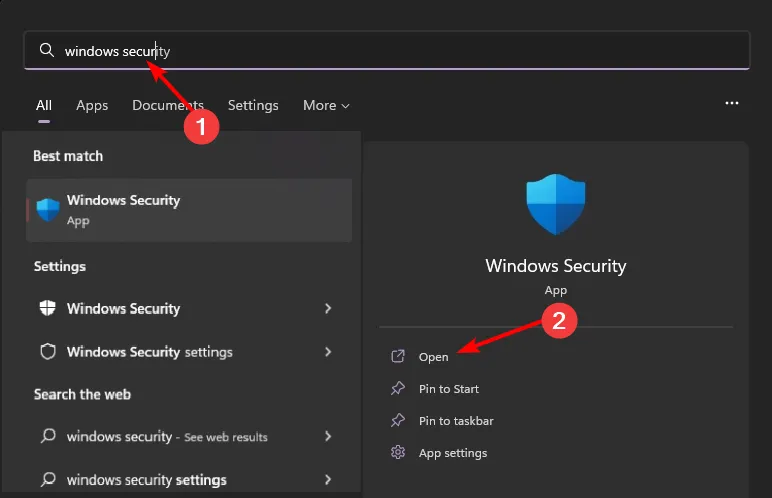
- 방화벽 및 네트워크 보호를 클릭한 다음 공용 네트워크를 선택합니다 .
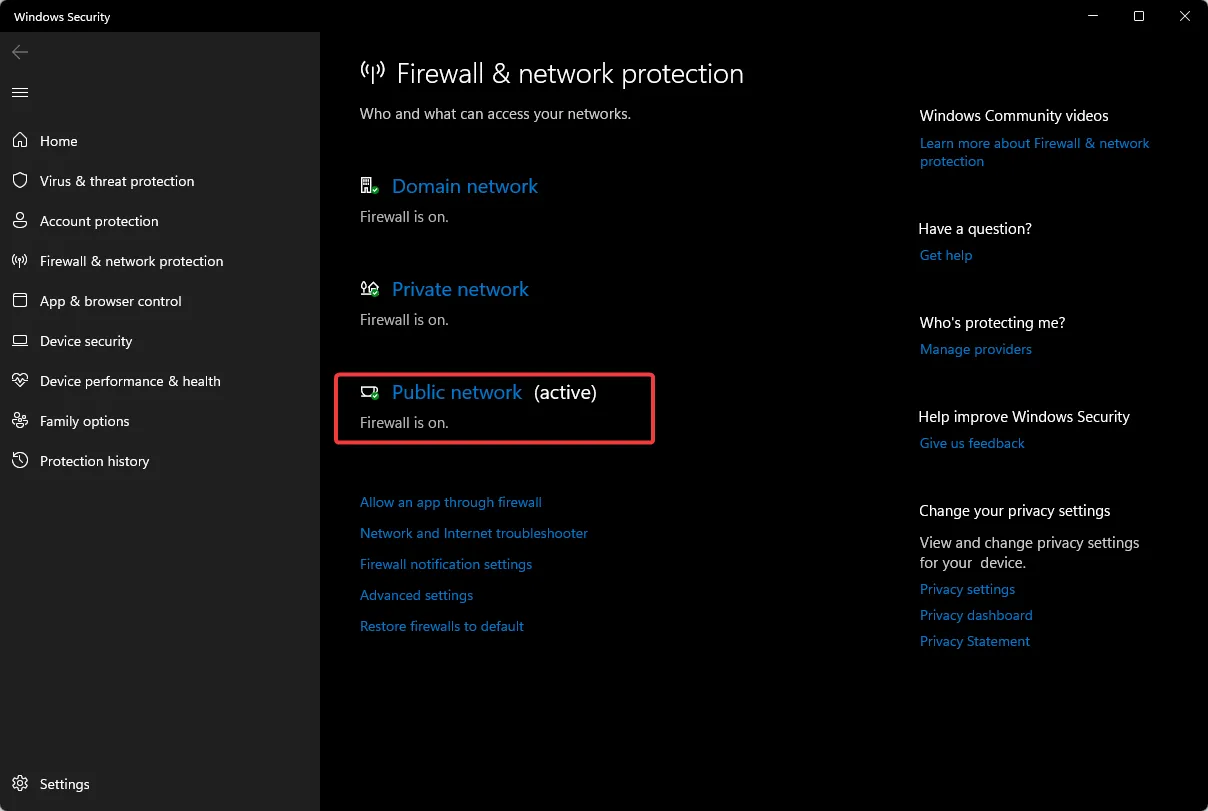
- Microsoft Defender 방화벽을 찾아 끄기 버튼을 토글합니다.

4. Windows 업데이트 구성 요소 재설정
- 키를 누르고 검색 표시줄에 cmd를Windows 입력한 다음 관리자 권한으로 실행을 클릭합니다.

- 다음 명령을 입력하고 Enter각 명령 다음에 키를 누릅니다.
net stop bitsnet stop wuauservnet stop appidsvcnet stop cryptsvcDel "%ALLUSERSPROFILE%\Application Data\Microsoft\Network\Downloader\*.*"rmdir %systemroot%\SoftwareDistribution /S /Qrmdir %systemroot%\system32\catroot2 /S /Qregsvr32.exe /s atl.dllregsvr32.exe /s urlmon.dllregsvr32.exe /s mshtml.dllnetsh winsock resetnetsh winsock reset proxynet start bitsnet start wuauservnet start appidsvcnet start cryptsv
5. 클린 부팅 수행
- 키를 누르고 msconfig 를Windows 입력한 다음 시스템 구성을 엽니다.
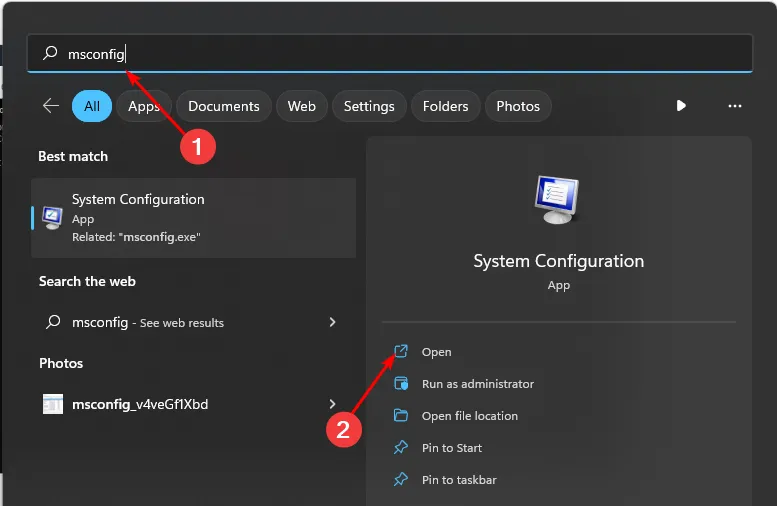
- 서비스 탭 으로 전환 하고 모든 Microsoft 서비스 숨기기를 선택합니다.
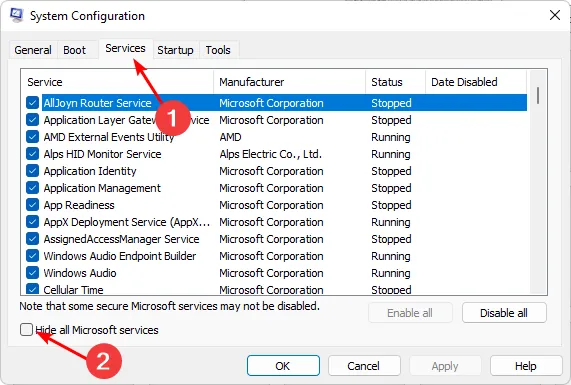
- 모두 비활성화 버튼을 클릭한 다음 적용 버튼을 눌러 변경 사항을 저장합니다.
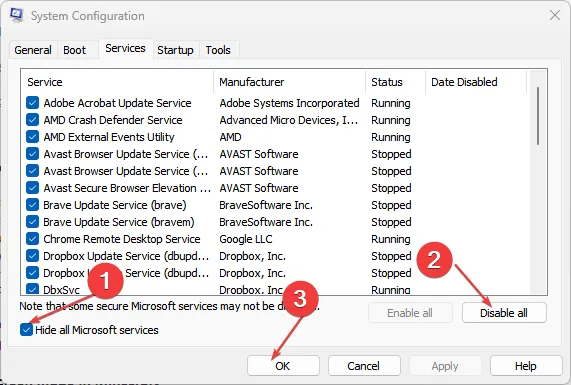
- 돌아가서 시작 탭을 클릭하고 작업 관리자 열기를 선택한 다음 확인을 클릭합니다 .
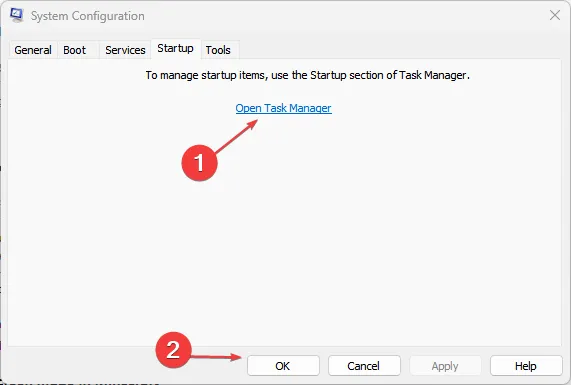
- 작업 관리자의 시작 탭 에서 활성화된 모든 시작 항목을 비활성화합니다.
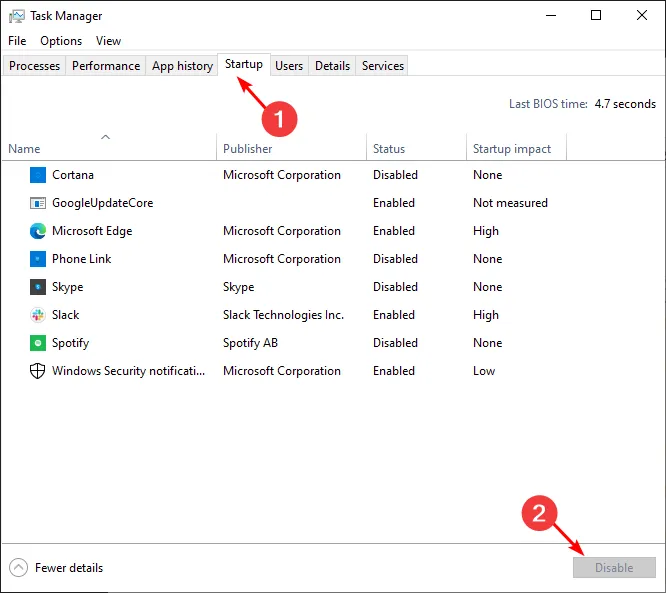
- 작업 관리자를 닫고 PC를 다시 시작하십시오.
아래에서 이 오류에 도움이 되었을 수 있는 더 많은 솔루션을 자유롭게 공유하십시오.


답글 남기기